Cara Mengurangkan Kualiti Imej Dengan Mudah (Pilihan Teratas 2024)
Imej telah menjadi sebahagian daripada kehidupan seharian kita, daripada merakam peristiwa yang tidak dapat dilupakan kepada tempat yang indah. Sementara itu, imej datang dalam saiz fail yang berbeza. Atas sebab ini, mereka mengambil terlalu banyak memori pada peranti yang mengakibatkan prestasi peranti yang perlahan. Seperti yang kita tahu, pengurusan storan yang baik bermakna prestasi peranti yang lebih baik. Berita baiknya ialah tidak perlu memadamkan foto berharga anda.
Anda boleh mengurangkan saiz foto anda dengan merendahkan kualiti imej. Melakukannya boleh mengurangkan ruang cakera yang digunakan dengan ketara, membolehkan peranti anda berfungsi dengan lebih baik. Yang berkata, kami menggariskan yang terbaik pembuat imej berkualiti rendah alatan untuk membantu anda mengurus ruang cakera peranti anda tanpa memadamkan foto anda. Mari kita pecahkan senarai di bawah.
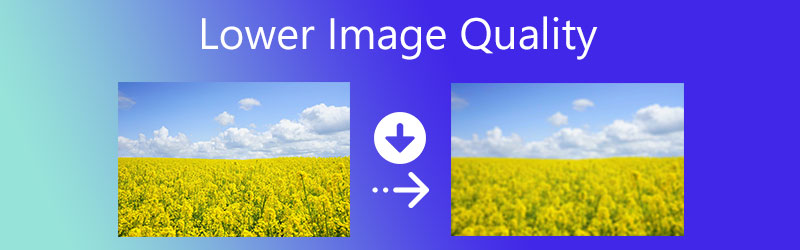

Bahagian 1. Cara Menurunkan Kualiti Imej Menggunakan Pengurang Kualiti Imej Terbaik
Di atas senarai kami ialah Pemampat Imej Percuma Dalam Talian. Ia adalah program berasaskan web yang memampatkan foto, menyokong sebarang format imej dengan cepat dan mudah. Itu mungkin kerana program ini diselitkan dengan teknologi Kepintaran Buatan. Malah, ia menyokong JPEG, JPG, PNG, GIF dan banyak lagi. Selain itu, ia memampatkan dan mengecilkan saiz fail imej sambil mengekalkan kualiti asal.
Selain itu, ia boleh mengurangkan saiz fail foto sehingga 80%, yang merupakan pengurangan ketara dalam saiz media. Anda pasti akan dapat mengosongkan lebih banyak ruang cakera pada desktop atau peranti mudah alih anda. Tambahan pula, ciri pemprosesan kelompoknya membolehkan anda memproses berbilang foto dengan format imej yang berbeza secara serentak. Sebaliknya, inilah cara untuk menurunkan kualiti imej menggunakan program ini.
Langkah 1. Sebagai permulaan, lancarkan penyemak imbas kegemaran anda dan taip pautan alat pada bar alamat. Selepas itu, anda harus pergi ke halaman utama program.
Langkah 2. Klik Tambahan butang tandatangan dari halaman utama dan tambahkan foto yang ingin anda sempitkan. Sebagai alternatif, anda boleh menyeret foto terus ke program.
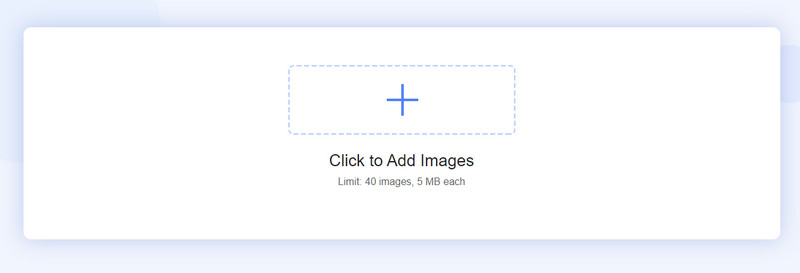
Langkah 3. Sebaik sahaja anda berjaya memuat naik foto, program akan memampatkan foto secara automatik. Ia sepatutnya menunjukkan saiz fail asal dan baharu bagi gambar tersebut. Akhir sekali, klik pada Muat turun Semua butang untuk mendapatkan dan memuat turun foto yang dimampatkan.
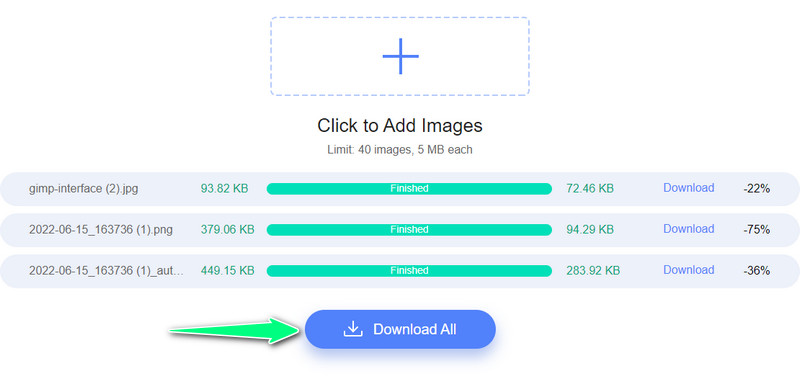
Bahagian 2. Empat Cara Lagi untuk Menjadikan Imej Lebih Rendah Kualiti
Mungkin anda sedang mencari lebih banyak penyelesaian untuk membantu mengurangkan atau mengecilkan saiz fail foto. Tanpa perbincangan lanjut, lihat alat yang luar biasa ini.
1. ILoveIMG
ILoveIMG ialah alat berasaskan pelayar untuk mengurangkan saiz fail foto anda untuk mengosongkan ruang pada peranti mudah alih atau komputer anda. Seperti penyelesaian pertama, ia memudahkan pemampatan kelompok untuk memproses banyak gambar secara serentak, menjimatkan masa dan usaha. Sebagai perbandingan, program serupa membenarkan untuk memuat naik foto dari pemacu tempatan. Program ini membolehkan anda memuat naik fail imej daripada Dropbox dan Google Drive. Selain itu, ia mempunyai antara muka pengguna yang bersih. Ini bermakna proses pengurangan saiz fail yang mudah dan pantas. Ikut arahan yang digariskan di bawah untuk mengetahui cara menjadikan imej lebih berkualiti.
Langkah 1. Lawati tapak web program menggunakan mana-mana penyemak imbas pada komputer anda.
Langkah 2. Seterusnya, tekan Pilih imej butang dan muat naik foto yang anda ingin kecilkan.
Langkah 3. Setelah selesai, klik Memampatkan IMEJ butang di sudut kanan bawah antara muka. Kemudian, muat turun foto yang menyusut.
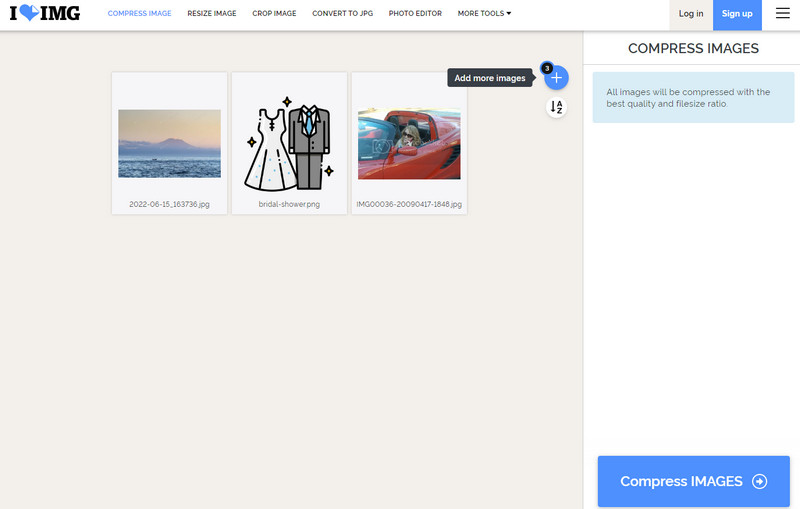
2. JPEG-OPTIMIZER
Anda juga boleh menggunakan JPEG-OPTIMIZER untuk mengurangkan saiz imej tanpa kehilangan kualiti. Apa yang menjadikan utiliti berbeza daripada program lain ialah ia membolehkan pengguna menyesuaikan kadar mampatan dari 0 hingga 99 dan menyediakan saiz baharu untuk foto dengan menukar lebar dalam piksel. Lihat garis panduan ringkas di bawah jika anda ingin mengetahui cara membuat kualiti imej yang rendah.
Langkah 1. Mula-mula, pergi ke tapak rasmi alat dan klik butang Pilih fail butang untuk memuat naik foto yang anda inginkan.
Langkah 2. Kali ini, tanda semak pada Mampatkan Imej dan Ubah Saiz Foto kotak pilihan.
Langkah 3. Selepas itu, masukkan kadar mampatan yang anda inginkan dan lebar foto baharu dalam piksel.
Langkah 4. Akhir sekali, tekan butang Optimumkan Foto butang untuk mengecilkan saiz fail gambar yang dimuat naik.
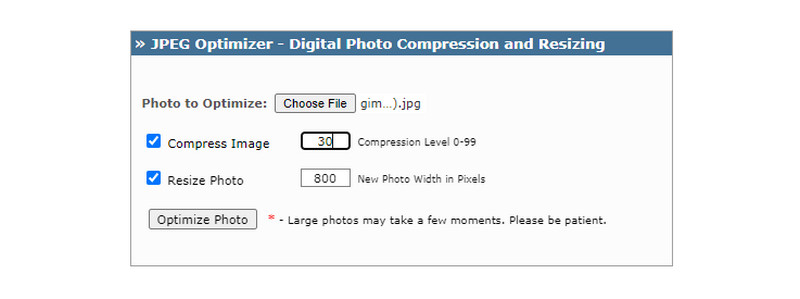
3. PNGOUTMenang
Anda mungkin tidak mempunyai akses ke internet sepanjang masa. Tetapi tiada apa yang perlu dibimbangkan kerana anda boleh menggunakan PNGOUTWin untuk memampatkan fail imej di luar talian. Program ini mempunyai antara muka mesra pengguna yang membolehkan anda mengecilkan foto dengan mudah. Ketahui cara untuk menjadikan imej lebih kecil tanpa kehilangan kualiti dengan mengikuti tutorial di bawah.
Langkah 1. Dapatkan program dari halaman web rasminya dan lancarkan pada komputer anda.
Langkah 2. Sekarang, klik Fail dan pilih Penukaran Fail Baharu. Seterusnya, tambahkan foto yang ingin anda mampatkan.
Langkah 3. Foto akan dimampatkan secara automatik dengan alat.
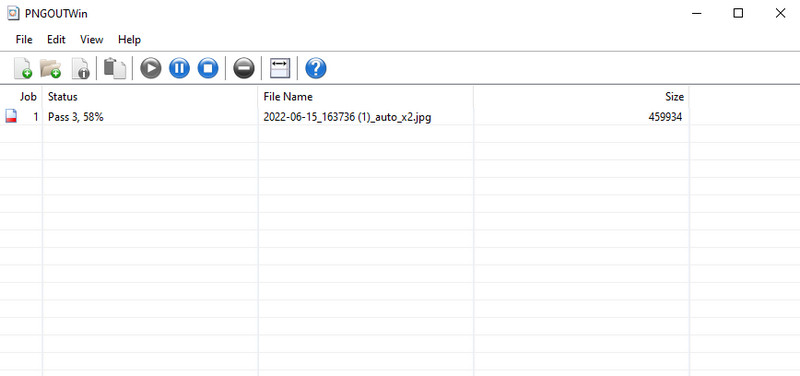
4. Pemampat JPEG
Program luar talian alternatif untuk mengurangkan kualiti imej ialah Pemampat JPEG. Ia adalah program desktop yang memampatkan foto dalam sekelip mata. Begitu juga, ia membolehkan anda menentukan dan saiz mengikut keperluan anda. Ketahui cara menurunkan kualiti imej dengan membaca proses langkah demi langkah di bawah.
Langkah 1. Muat turun dan pasang perisian. Kemudian, jalankan apl JPEG Compressor pada komputer anda.
Langkah 2. Tambahkan foto yang ingin anda mampatkan dan alat itu akan mengecilkan saiz fail foto secara automatik dengan pratonton.
Langkah 3. Akhir sekali, simpan foto yang diedit pada peranti anda.
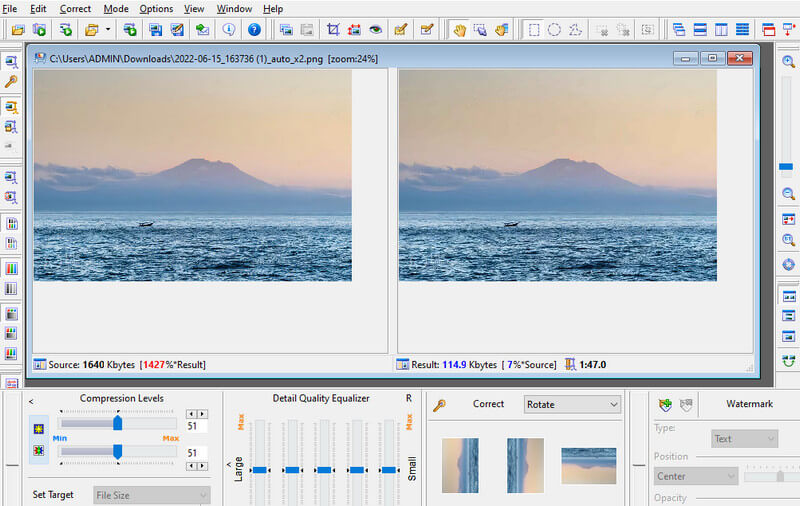
Bahagian 3. Soalan Lazim Mengenai Menurunkan Kualiti Imej
Bolehkah saya mengurangkan saiz fail JPG kepada 100 KB?
ya. Itu mungkin, terutamanya apabila foto mempunyai saiz fail di bawah 1MB. Sebagai alternatif, anda boleh menggunakan pemampat yang membolehkan anda menetapkan tahap pemampatan untuk mendapatkan saiz fail yang anda inginkan.
Adakah pemampatan mengurangkan kualiti foto?
ya. Pemampatan mengurangkan kualiti foto. Tetapi, anda boleh menggunakan Pemampat Imej Percuma Dalam Talian untuk mengecilkan saiz fail foto tanpa kehilangan kualiti. Ingat bahawa memampatkan foto menggunakan tahap mampatan yang sangat rendah akan mengurangkan kualiti foto dengan ketara.
Adakah saiz semula meningkatkan kualiti gambar?
ya. Kebanyakan apl pembesar foto seharusnya membantu meningkatkan kualiti foto daripada melakukan sebaliknya.
Kesimpulannya
Itulah pengurang kualiti imej yang boleh memberi anda pengalaman yang sangat baik dalam memampatkan foto. Dengan menggunakan alatan ini, anda kini boleh mengosongkan ruang cakera pada peranti anda, menjadikannya berjalan lancar dan berprestasi lebih baik. Adalah baik untuk mengetahui banyak alat kerana anda boleh menguji dan mencuba alat yang paling sesuai untuk anda.



